"스팀 데크에서 세가 게임 기어 게임을하는 방법"
- By Christian
- May 22,2025
빠른 링크
Sega Game Gear는 90 년대 초반의 선구적인 핸드 헬드 콘솔로 Nintendo의 게임 보이와 경쟁하도록 설계되었습니다. 생생한 풀 컬러 디스플레이와 혁신적인 기능으로 시장에서 눈에 띄었습니다. 이 게임 장비는 Sega Master System Games, 휴대용 텔레비전으로 전환하기위한 TV 튜너 및 풍부한 게임 라이브러리를위한 카트리지 확장을 자랑했습니다. 경쟁자의 수명을 달성하지는 못했지만 팬들은 Emudeck을 통해 Steam Deck에서 Magic을 재현 할 수 있습니다. 이 가이드는 Emudeck을 설치하고 스팀 데크에서 게임 기어 게임을 즐기는 과정을 안내합니다.
2025 년 1 월 8 일, Michael Llewellyn에 의해 업데이트 됨 : Sega Game Gear의 디자인은 Steam 데크와 유사성을 공유하여 Valve의 핸드 헬드 PC에서 에뮬레이션에 이상적인 후보가되었습니다. 성능을 최적화하기 위해 Emudeck 개발자는 Decky Loader를 통해 전동 공구를 설치하는 것이 좋습니다. 이 안내서는 Decky Loader를 설정하고 전동 공구 플러그인 설치 및 Steam Deck 업데이트 후 호환성을 보장하는 단계를 다룹니다.
Emudeck을 설치하기 전에
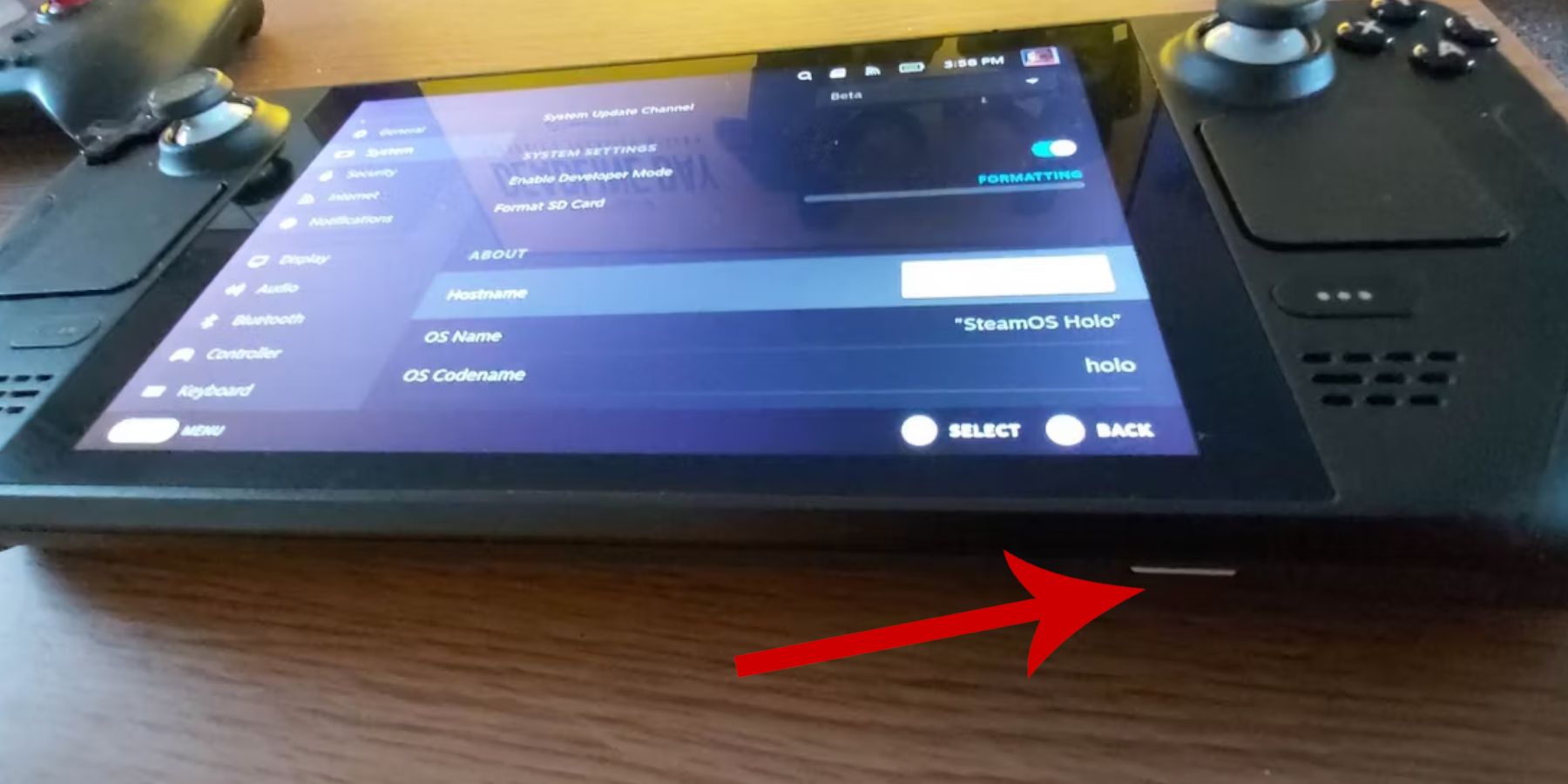 Emudeck과 함께 레트로 게임의 세계로 뛰어 들기 전에 스팀 데크를 준비하고 필요한 도구를 수집하는 것이 필수적입니다.
Emudeck과 함께 레트로 게임의 세계로 뛰어 들기 전에 스팀 데크를 준비하고 필요한 도구를 수집하는 것이 필수적입니다.
개발자 모드를 활성화합니다
- 증기 버튼을 누릅니다.
- 시스템 메뉴로 이동하십시오.
- 시스템 설정에서 개발자 모드를 활성화하십시오.
- 새로운 개발자 메뉴가 나타납니다.
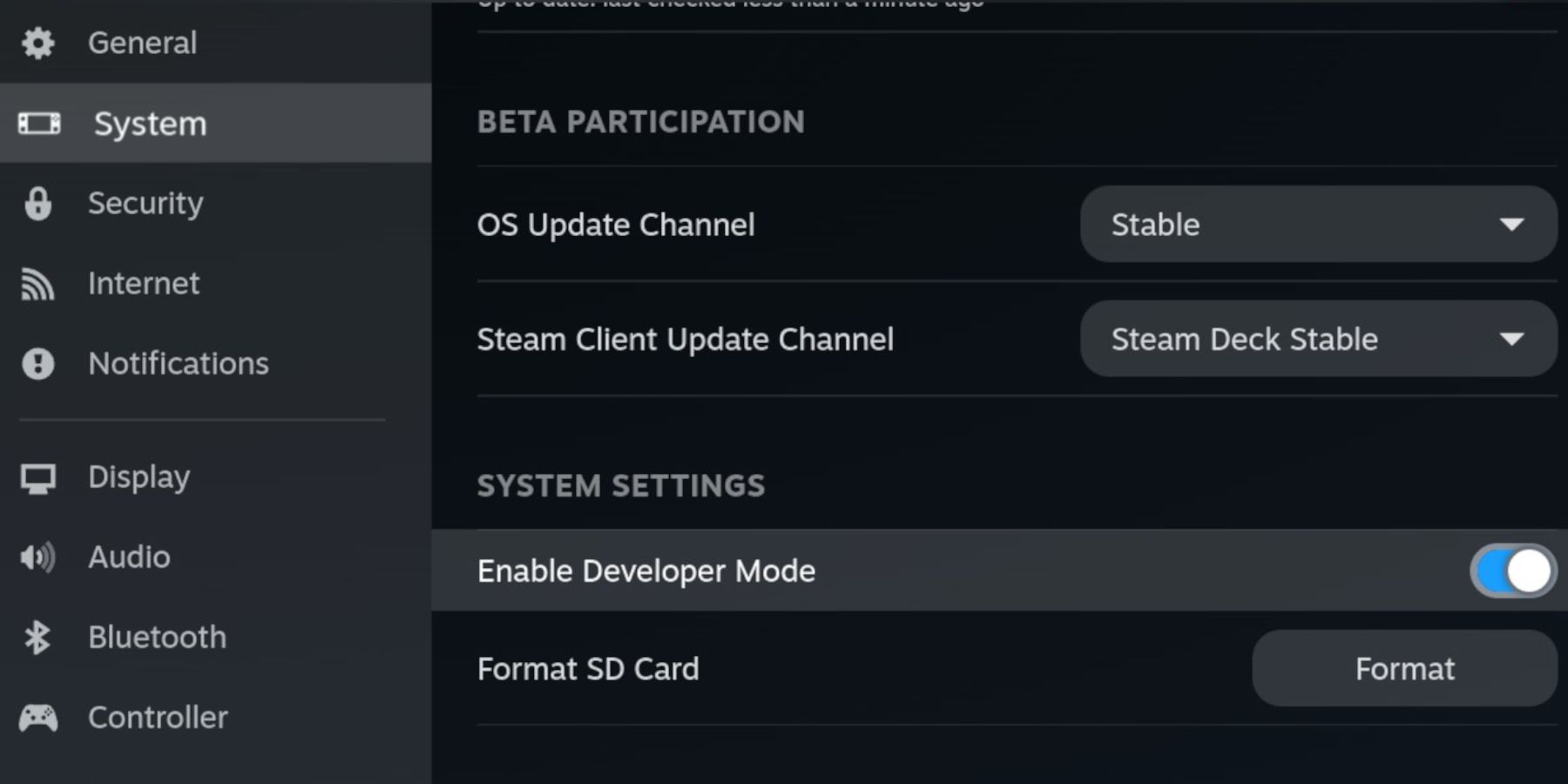
- 개발자 메뉴에서 기타를 찾으십시오.
- CEF 원격 디버깅을 활성화하십시오.
- 스팀 버튼을 다시 누릅니다.
- 전원 메뉴로 이동하여 스팀 데크를 다시 시작하십시오.
권장 항목
- 외부 스토리지 솔루션은 에뮬레이터 및 ROM을 설치하는 데 중요합니다. A2 MicroSD 카드는 게임 및 에뮬레이터를 저장하는 데 이상적이며 Steam 게임 및 앱의 내부 SSD를 확보 할 수 있습니다.
- 또는 외부 HDD를 사용하지만 연결하려면 스팀 데크 도크가 필요합니다.
- 키보드와 마우스는 파일 전송 및 게임 검색을 단순화 할 수 있습니다.
- 자신이 소유 한 게임에서 만들 수있는 게임 장비 ROM을 법적으로 얻었는지 확인하십시오.
스팀 데크에 emudeck을 설치하십시오
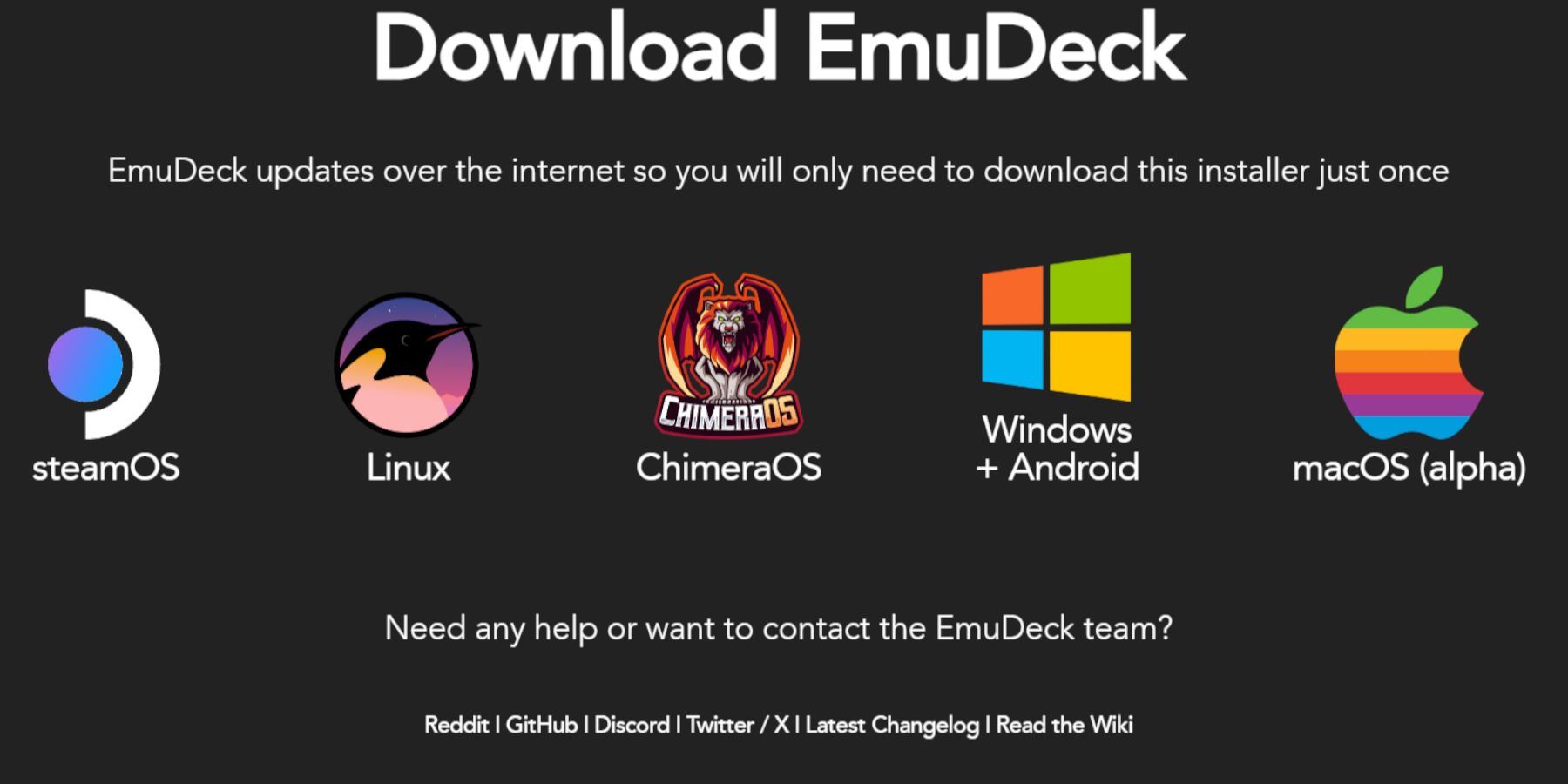 에뮬레이터 용 스팀 데크가 설치되면 Emudeck을 설치할 수 있습니다.
에뮬레이터 용 스팀 데크가 설치되면 Emudeck을 설치할 수 있습니다.
- 증기 버튼을 누릅니다.
- 전원 메뉴에 액세스하고 데스크탑으로 스위치를 선택하십시오.
- 선호하는 브라우저를 엽니 다.
- Emudeck 웹 사이트를 방문하여 다운로드를 클릭하여 프로그램을 얻으십시오.
- Steam OS 버전을 선택하고 사용자 정의 설치를 선택하십시오.
- Emudeck 설치 화면에서 SD 카드 이미지가 표시된 SD 카드 이미지를 선택하십시오.
- 모든 에뮬레이터를 설치하거나 Retroarch, Emulation Station 및 Steam ROM 관리자를 선택한 다음 계속을 클릭 할 수 있습니다.
- 자동 저장을 활성화합니다.
- 다음 화면을 건너 뛰고 마무리를 선택하여 설치를 완료하십시오.
빠른 설정
- Emudeck 프로그램을 시작하고 왼쪽 메뉴에서 빠른 설정으로 이동하십시오.
- 자동 저장이 활성화되었는지 확인하십시오.
- 컨트롤러 레이아웃 일치를 활성화합니다.
- 세가 클래식 AR을 4 : 3으로 설정하십시오.
- LCD 핸드 헬드를 켭니다.
게임 기어 롬 및 스팀 ROM 관리자 전송
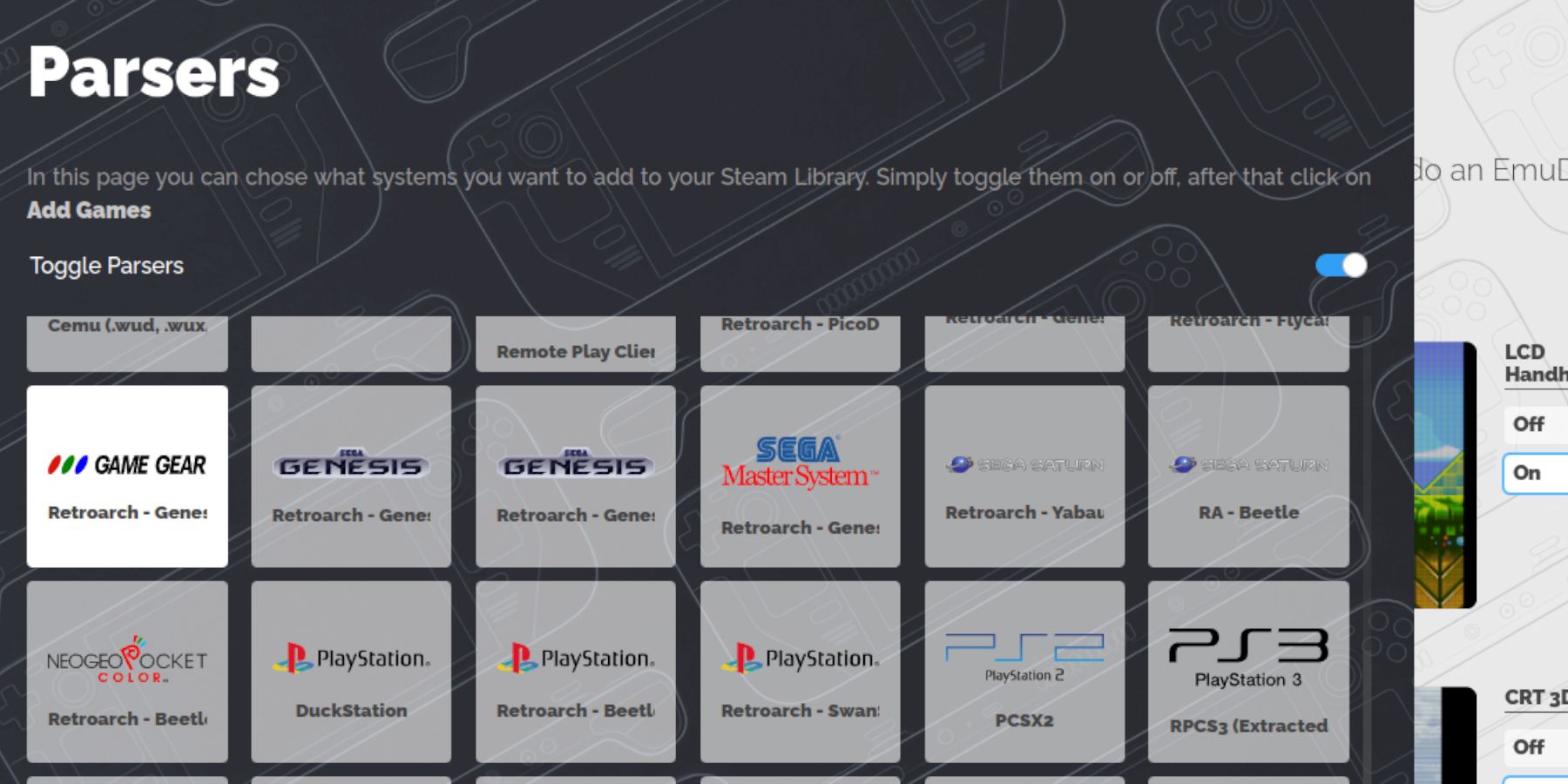 이제 게임 기어 ROM을 올바른 폴더로 전송하고 게임 모드 액세스를 위해 Steam Deck의 라이브러리에 통합하십시오.
이제 게임 기어 ROM을 올바른 폴더로 전송하고 게임 모드 액세스를 위해 Steam Deck의 라이브러리에 통합하십시오.
전송 ROM
- 데스크탑 모드에서 돌고래 파일 관리자를 엽니 다.
- 탈착식 장치에서 기본으로 이동하십시오.
- 에뮬레이션 폴더를 엽니 다.
- ROM을 선택한 다음 게임 기어 폴더를 선택하십시오.
- ROM을이 폴더로 전송하십시오.
스팀 롬 관리자
- Emudeck 프로그램을 다시 열십시오.
- 왼쪽 메뉴에서 Steam ROM 관리자에 액세스하십시오.
- 증기 클라이언트를 닫으려면 예를 클릭하십시오.
- SRM에 오신 것을 환영합니다! 페이지.
- Parsers 화면에서 게임 기어 아이콘을 선택하십시오.
- 게임 추가를 선택하십시오.
- 그런 다음 게임 추가를 Steam 페이지에 추가로 구문 분석하십시오.
- 아트 워크와 표지를 확인한 다음 Steam에 저장을 선택하십시오.
Emudeck에서 누락 된 아트 워크를 수정하십시오
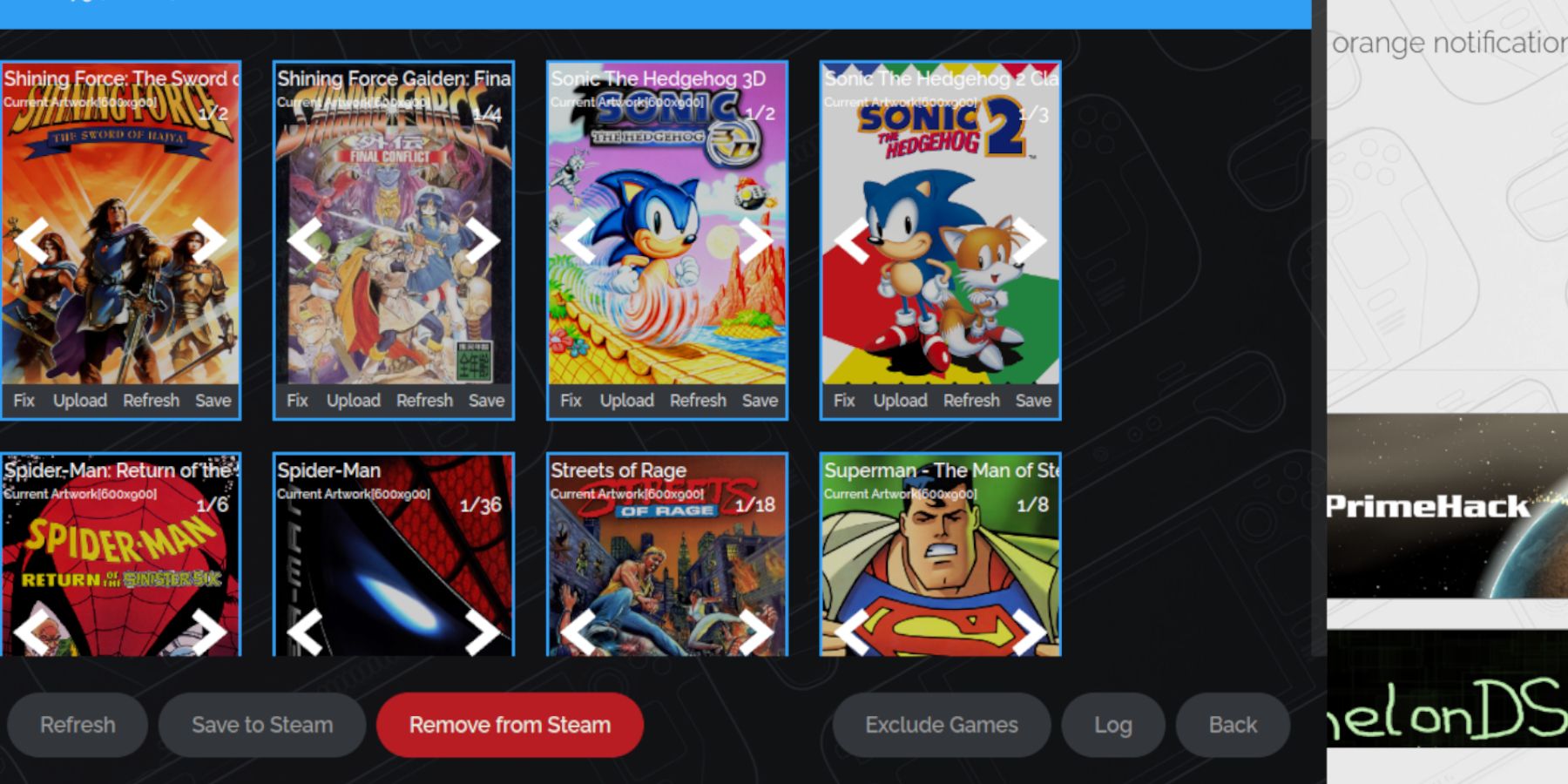 때로는 Steam ROM 관리자가 게임 기어 게임의 올바른 커버 아트를 찾기 위해 고군분투 할 수 있습니다. 누락되거나 잘못된 아트 워크를 고치는 방법은 다음과 같습니다.
때로는 Steam ROM 관리자가 게임 기어 게임의 올바른 커버 아트를 찾기 위해 고군분투 할 수 있습니다. 누락되거나 잘못된 아트 워크를 고치는 방법은 다음과 같습니다.
- 아트 워크가 잘못되었거나 누락 된 경우 수정을 클릭하십시오.
- 수정 아트 워크 및 타이틀 검색 바에 게임 제목을 입력하십시오.
- 엔진은 선택할 수있는 다양한 게임 커버를 제공해야합니다.
- 원하는 이미지를 선택한 다음 저장 및 닫은 다음 스팀으로 저장을 클릭하십시오.
ROM 파일 이름에 제목 앞의 숫자가 포함되어 있는지 확인하십시오. 이로 인해 Steam ROM 관리자가 올바른 아트 워크를 감지하지 못하게 할 수 있습니다. ROM을 마우스 오른쪽 버튼으로 클릭하고 이름 바꾸기를 선택하고 선행 번호를 제거하십시오.
누락 된 아트 워크를 업로드하십시오
- 데스크탑 모드로 전환하십시오.
- 브라우저를 사용하여 누락 된 게임 커버를 검색하십시오.
- 스팀 데크의 그림 폴더에 덮개를 저장하십시오.
- Emudeck 프로그램을 다시 열십시오.
- Steam ROM 관리자를 시작하십시오.
- 게임 프레임에서 업로드를 클릭하십시오.
- 그림 폴더로 이동하여 새 표지 이미지를 선택하십시오.
- 저장을 클릭하고 닫은 다음 Steam에 저장하십시오.
스팀 데크에서 게임 기어 게임을합니다
이제 Steam Deck의 게임 모드에서 게임 기어 게임을 플레이하고 최적의 성능을 위해 설정을 미세 조정해야합니다.
- 데스크탑 배경에서 게임 모드로 다시 전환하십시오.
- 증기 버튼을 누릅니다.
- 도서관 메뉴로 이동하십시오.
- R1 버튼을 눌러 수집 탭에 액세스하십시오.
- 게임 기어 섹션을 엽니 다.
- 게임을 선택하고 플레이를 선택하십시오.
성능 설정
기본적으로 Steam Deck은 게임 기어 게임을 30fps로 설정하여 둔화 및 오디오 문제로 이어질 수 있습니다. 다음 단계로 프레임 속도를 조정하십시오.
- 오른쪽 트랙 패드 아래에있는 QAS 버튼을 누릅니다.
- 성능을 선택하십시오.
- 성능 설정에서 게임 별 프로필을 사용하십시오.
- 프레임 한계를 60fps로 늘립니다.
스팀 데크의 데키 로더를 설치하십시오
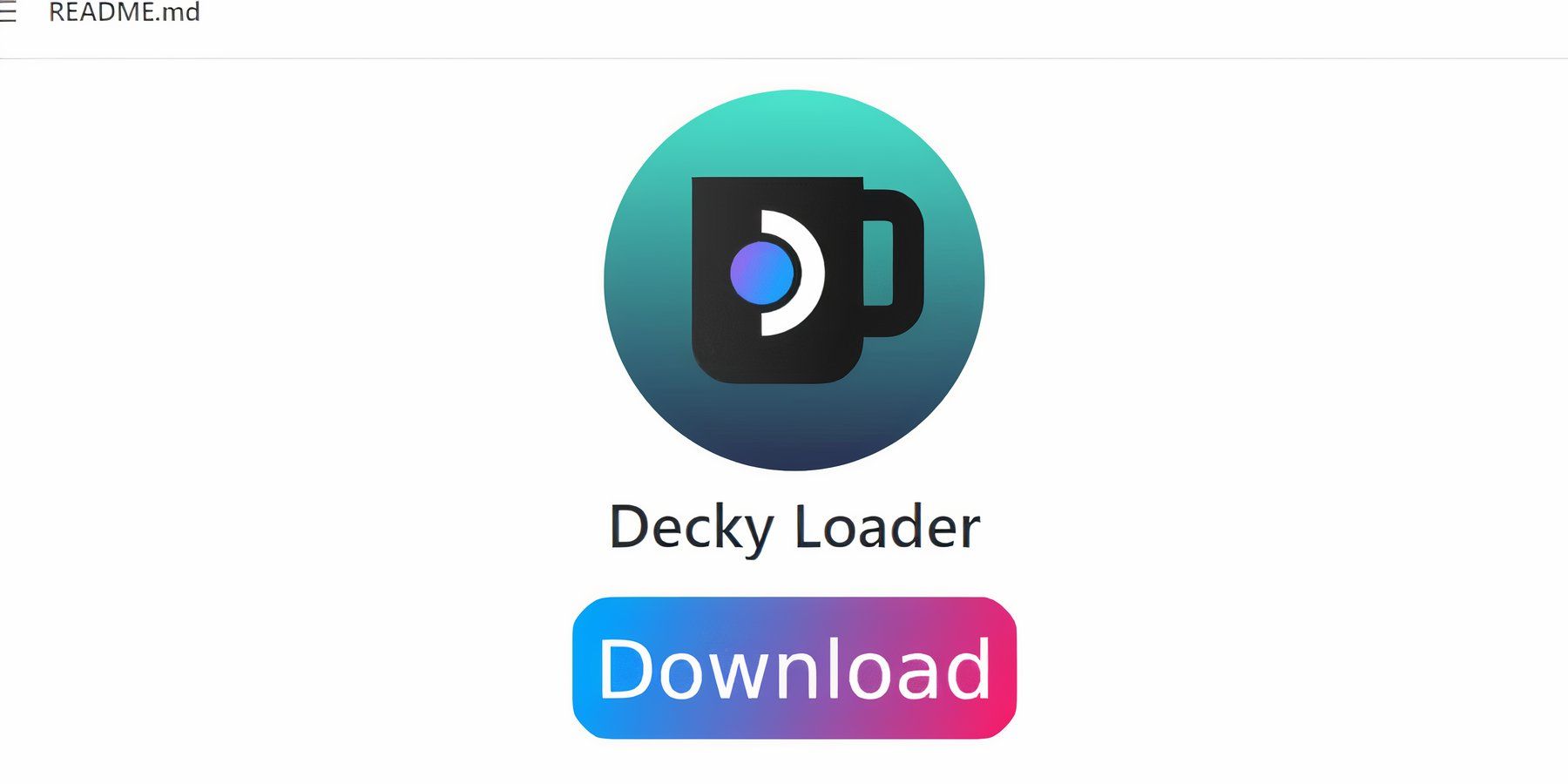 SEGA 게임의 성능을 더욱 향상 시키려면 Decky Loader를 통해 전동 공구를 설치하십시오. 다음 단계를 따르십시오.
SEGA 게임의 성능을 더욱 향상 시키려면 Decky Loader를 통해 전동 공구를 설치하십시오. 다음 단계를 따르십시오.
- 선택적으로, 키보드와 마우스를 연결하여 내비게이션을 더 쉽게하려면. 그렇지 않으면 스팀 버튼과 x를 눌러 화면 키보드에 액세스하고 트랙 패드를 마우스로 사용하십시오.
- 스팀 버튼을 눌러 전원 메뉴에 액세스하고 데스크탑 모드로의 스위치를 선택하여 스팀 데크가 데스크탑 모드에 있는지 확인하십시오.
- 브라우저를 열고 Github 데키 로더 페이지로 이동하십시오.
- 큰 다운로드 아이콘을 클릭하여 다운로드를 시작하십시오.
- 다운로드가 완료되면 런처를 두 번 클릭하고 권장 설치를 선택하십시오.
- 게임 모드에서 스팀 데크를 다시 시작하십시오.
전동 공구 플러그인을 설치하십시오
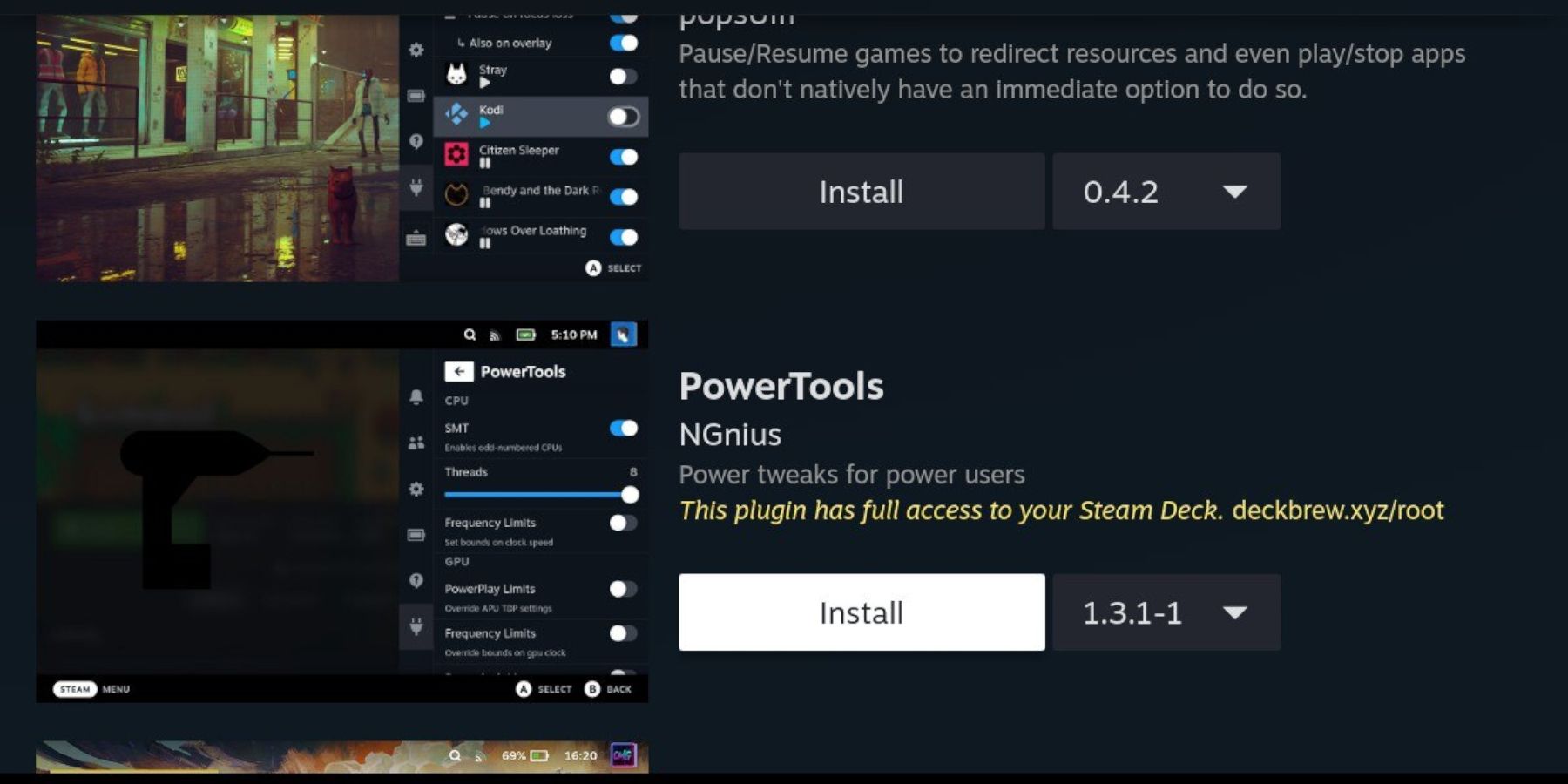 Decky Loader가 설치되면 이제 전력 공구 플러그인을 추가하여 게임 경험을 최적화 할 수 있습니다.
Decky Loader가 설치되면 이제 전력 공구 플러그인을 추가하여 게임 경험을 최적화 할 수 있습니다.
- 게임 모드에서 오른쪽 트랙 패드 아래에있는 QAM (Quick Access Menu) 버튼을 누릅니다.
- 오른쪽 메뉴 하단에서 새 플러그인 아이콘을 클릭하십시오.
- 데키 로더 메뉴 상단에서 상점 아이콘을 엽니 다.
- Decky Store에서 전동 공구 플러그인을 찾아 설치하십시오.
에뮬레이션 게임의 전동 공구 설정
- 증기 버튼을 누릅니다.
- 라이브러리로 이동하여 컬렉션 탭을 열어 Sega Game Gear 게임을 찾으십시오.
- QAM 버튼을 누른 다음 Decky Loader를 선택한 다음 전동 공구 메뉴에 액세스하십시오.
- SMT를 비활성화합니다.
- 스레드 수를 4로 설정하십시오.
- QAM 버튼을 다시 누른 다음 작은 배터리 아이콘을 통해 성능 메뉴를 엽니 다.
- 사전보기를 활성화합니다.
- 수동 GPU 클록 컨트롤을 켜십시오.
- GPU 클록 주파수를 1200으로 늘립니다.
- 마지막으로 게임 프로필 당 활성화하여 개별 게임에 대한 이러한 설정을 저장하십시오.
스팀 데크 업데이트 후 데키 로더 수정
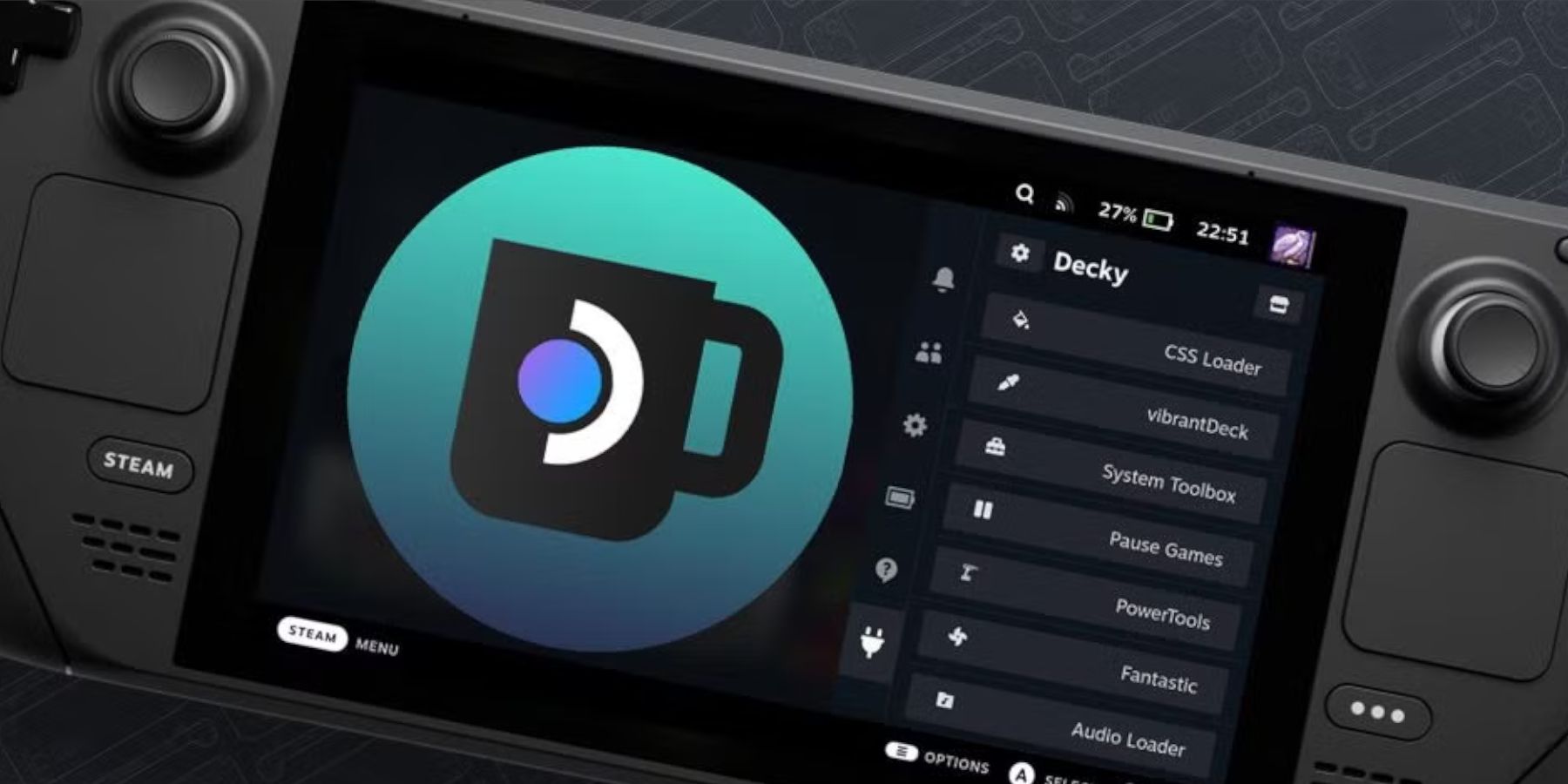 주요 증기 데크 업데이트는 빠른 액세스 메뉴에서 Decky Loader를 제거 할 수 있지만 다음 단계를 사용하여 설정을 그대로 복원 할 수 있습니다.
주요 증기 데크 업데이트는 빠른 액세스 메뉴에서 Decky Loader를 제거 할 수 있지만 다음 단계를 사용하여 설정을 그대로 복원 할 수 있습니다.
- 전원 메뉴에서 데스크탑 모드로 전환하십시오.
- 스팀 데크가 데스크탑 모드에서 다시 시작된 후 브라우저를 엽니 다.
- Decky Loader Github 페이지를 방문하여 다운로드 아이콘을 클릭하십시오.
- 실행 선택; 열기를 선택하지 마십시오. 열기가 설치를 재설정하고 설정을 지우므로 설정하십시오.
- 메시지가 표시되면 Sudo 비밀번호를 입력하십시오. 하나를 설정하지 않은 경우 화면 지침을 따라 새로운 지침을 작성하십시오. 기억에 남는 비밀번호를 선택하고 나중에 사용하기 위해 기록하십시오.
- 설치가 완료되면 스팀 데크에 전원을 끄고 게임 모드로 다시 시작하십시오.
- QAM 버튼을 눌러 이전의 모든 설정으로 복원 된 Decky Loader 앱에 액세스하십시오.
이 단계를 통해 스팀 데크에서 게임 장비 게임 경험을 즐기고 최적화하도록 설정되었습니다.
 지금은 논평이 저장되지 않았습니다
지금은 논평이 저장되지 않았습니다
최근 뉴스
더 >-

- 유비소프트, '어쌔신 크리드 섀도우즈'를 '발할라'가 아닌 '오리진스'와 비교하다.
- Dec 20,2025
-

- 크로노스 새로운 여명 출시일 발표
- Dec 20,2025
-

- 야샤: 데몬 블레이드, 2025년 4월 정식 출시 확정
- Dec 19,2025
-

- 마인크래프트 문: 종류, 제작법, 자동화 시스템
- Dec 19,2025
-

- Xbox Series X|S 가격 인상 전 서둘러 구매하세요
- Dec 19,2025



